OPEL CASCADA 2015 Руководство по информационно-развлекательной системе (in Russian)
Manufacturer: OPEL, Model Year: 2015, Model line: CASCADA, Model: OPEL CASCADA 2015Pages: 153, PDF Size: 2.41 MB
Page 131 of 153

Распознавание речи131Распознавание речиОбщая информация ................. 131
Управление телефоном ..........132Общая информация
Функция распознавания голосовых команд, реализованная в инфор‐
мационно-развлекательной сис‐
теме, позволяет управлять под‐
ключенным к ней телефоном с по‐
мощью устных команд. Голосовое
управление распознает команды и
последовательности цифр незави‐
симо от говорящего. Команды и по‐
следовательности цифр можно
произносить без пауз между от‐
дельными словами.
Номерам телефонов можно также назначать любые имена (голосо‐
вые метки). Впоследствии при по‐
мощи этих меток можно устанавли‐ вать телефонные соединения.
В случае неверной работы или не‐
правильных команд система рас‐ познавания речи отвечает ви‐
зуальным и/или звуковым сигна‐
лом и запрашивает у пользователя
повторный ввод нужной команды.
Помимо этого, система голосового
управления подтверждает важные
команды и в случае необходимости выдает запросы.Для того чтобы разговоры в салоне
автомобиля не приводили к слу‐
чайному срабатыванию системы,
система распознавания речи не на‐ чинает работать без активизации.
Важные замечания по поддержке языков ■ Система голосового управления работает не на всех языках, ко‐
торые имеются в интерфейсе ин‐
формационно-развлекательной
системы.
■ Если выбранный в настоящий момент язык интерфейса не под‐держивается системой голосо‐
вого управления, команды сле‐
дует произносить на английском
языке.
Чтобы вводить речевые команды
на английском языке, необхо‐
димо сначала активировать глав‐ ное меню телефона, нажав на
кнопку PHONE информационно-
развлекательной системы, а за‐
тем активировать распознавание речи в телефонном портале, на‐жав кнопку w на рулевом колесе.
Page 132 of 153
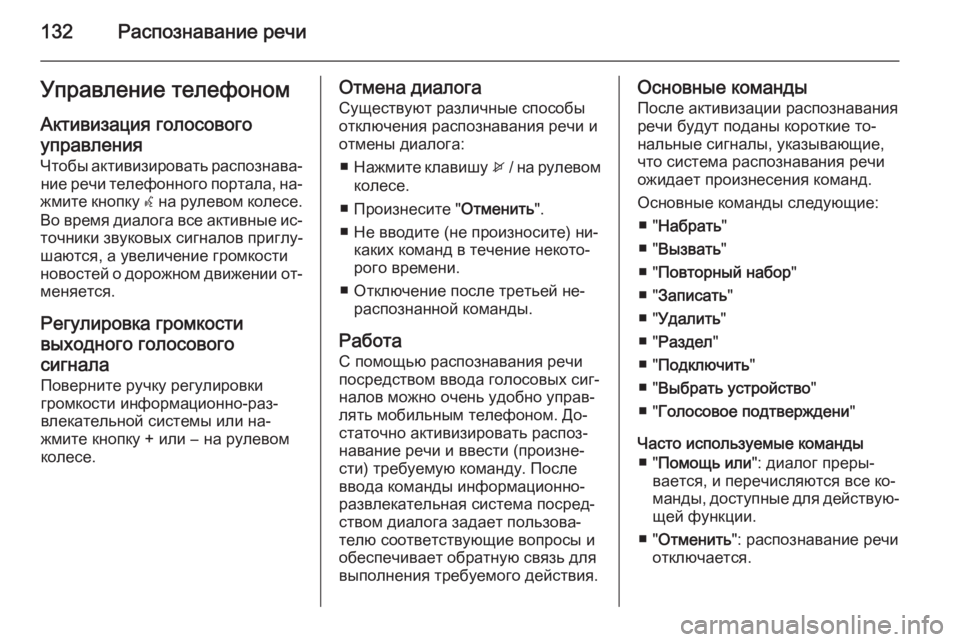
132Распознавание речиУправление телефоном
Активизация голосового
управления
Чтобы активизировать распознава‐ ние речи телефонного портала, на‐
жмите кнопку w на рулевом колесе.
Во время диалога все активные ис‐ точники звуковых сигналов приглу‐
шаются, а увеличение громкости
новостей о дорожном движении от‐
меняется.
Регулировка громкости
выходного голосового
сигнала
Поверните ручку регулировки
громкости информационно-раз‐
влекательной системы или на‐
жмите кнопку + или ― на рулевом
колесе.Отмена диалога
Существуют различные способы
отключения распознавания речи и
отмены диалога:
■ Нажмите клавишу x / на рулевом
колесе.
■ Произнесите " Отменить".
■ Не вводите (не произносите) ни‐ каких команд в течение некото‐
рого времени.
■ Отключение после третьей не‐ распознанной команды.
Работа
С помощью распознавания речи
посредством ввода голосовых сиг‐
налов можно очень удобно управ‐
лять мобильным телефоном. До‐
статочно активизировать распоз‐
навание речи и ввести (произне‐
сти) требуемую команду. После
ввода команды информационно-
развлекательная система посред‐
ством диалога задает пользова‐
телю соответствующие вопросы и
обеспечивает обратную связь для
выполнения требуемого действия.Основные команды
После активизации распознавания
речи будут поданы короткие то‐
нальные сигналы, указывающие,
что система распознавания речи
ожидает произнесения команд.
Основные команды следующие: ■ " Набрать "
■ " Вызвать "
■ " Повторный набор "
■ " Записать "
■ " Удалить "
■ " Раздел "
■ " Подключить "
■ " Выбрать устройство "
■ " Голосовое подтверждени "
Часто используемые команды ■ " Помощь или ": диалог преры‐
вается, и перечисляются все ко‐
манды, доступные для действую‐ щей функции.
■ " Отменить ": распознавание речи
отключается.
Page 133 of 153
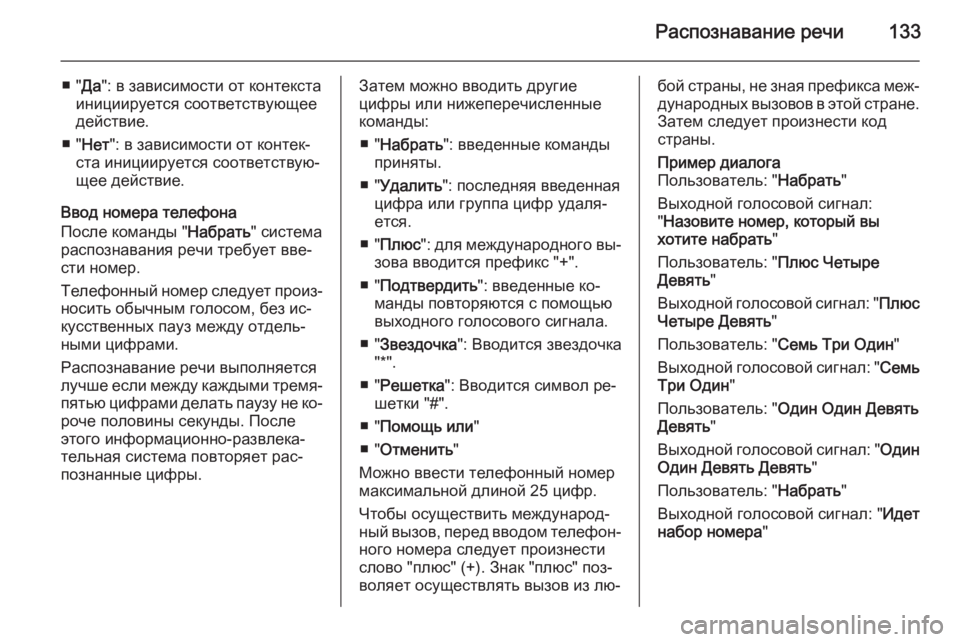
Распознавание речи133
■ "Да": в зависимости от контекста
инициируется соответствующее
действие.
■ " Нет ": в зависимости от контек‐
ста инициируется соответствую‐ щее действие.
Ввод номера телефона
После команды " Набрать" система
распознавания речи требует вве‐
сти номер.
Телефонный номер следует произ‐
носить обычным голосом, без ис‐
кусственных пауз между отдель‐
ными цифрами.
Распознавание речи выполняется
лучше если между каждыми тремя-
пятью цифрами делать паузу не ко‐ роче половины секунды. После
этого информационно-развлека‐
тельная система повторяет рас‐
познанные цифры.Затем можно вводить другие
цифры или нижеперечисленные
команды:
■ " Набрать ": введенные команды
приняты.
■ " Удалить ": последняя введенная
цифра или группа цифр удаля‐
ется.
■ " Плюс ": для международного вы‐
зова вводится префикс "+".
■ " Подтвердить ": введенные ко‐
манды повторяются с помощью
выходного голосового сигнала.
■ " Звездочка ": Вводится звездочка
"*".
■ " Решетка ": Вводится символ ре‐
шетки "#".
■ " Помощь или "
■ " Отменить "
Можно ввести телефонный номер
максимальной длиной 25 цифр.
Чтобы осуществить международ‐
ный вызов, перед вводом телефон‐
ного номера следует произнести
слово "плюс" (+). Знак "плюс" поз‐
воляет осуществлять вызов из лю‐бой страны, не зная префикса меж‐
дународных вызовов в этой стране.
Затем следует произнести код
страны.Пример диалога
Пользователь: " Набрать"
Выходной голосовой сигнал:
" Назовите номер, который вы
хотите набрать "
Пользователь: " Плюс Четыре
Девять "
Выходной голосовой сигнал: "Плюс
Четыре Девять "
Пользователь: " Семь Три Один "
Выходной голосовой сигнал: "Семь
Три Один "
Пользователь: " Один Один Девять
Девять "
Выходной голосовой сигнал: "Один
Один Девять Девять "
Пользователь: " Набрать"
Выходной голосовой сигнал: " Идет
набор номера "
Page 134 of 153
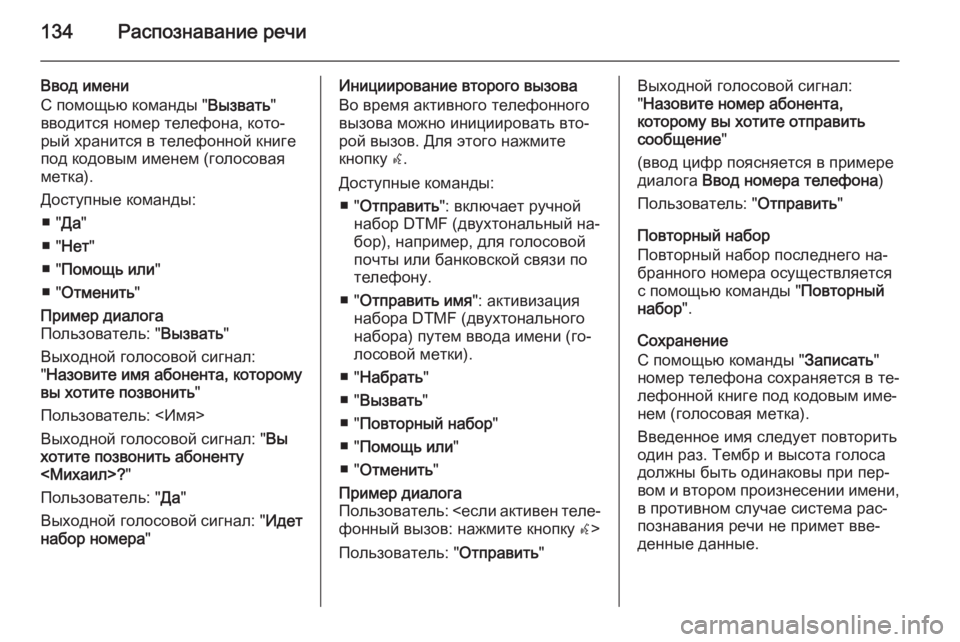
134Распознавание речи
Ввод имени
С помощью команды " Вызвать"
вводится номер телефона, кото‐
рый хранится в телефонной книге
под кодовым именем (голосовая
метка).
Доступные команды: ■ " Да"
■ " Нет "
■ " Помощь или "
■ " Отменить "Пример диалога
Пользователь: " Вызвать"
Выходной голосовой сигнал:
" Назовите имя абонента, которому
вы хотите позвонить "
Пользователь: <Имя>
Выходной голосовой сигнал: " Вы
хотите позвонить абоненту
<Михаил>? "
Пользователь: " Да"
Выходной голосовой сигнал: " Идет
набор номера "Инициирование второго вызова
Во время активного телефонного
вызова можно инициировать вто‐
рой вызов. Для этого нажмите
кнопку w.
Доступные команды: ■ " Отправить ": включает ручной
набор DTMF (двухтональный на‐
бор), например, для голосовой почты или банковской связи по
телефону.
■ " Отправить имя ": активизация
набора DTMF (двухтонального
набора) путем ввода имени (го‐
лосовой метки).
■ " Набрать "
■ " Вызвать "
■ " Повторный набор "
■ " Помощь или "
■ " Отменить "Пример диалога
Пользователь: <если активен теле‐ фонный вызов: нажмите кнопку w>
Пользователь: " Отправить"Выходной голосовой сигнал:
" Назовите номер абонента,
которому вы хотите отправить
сообщение "
(ввод цифр поясняется в примере
диалога Ввод номера телефона )
Пользователь: " Отправить"
Повторный набор
Повторный набор последнего на‐
бранного номера осуществляется
с помощью команды " Повторный
набор ".
Сохранение
С помощью команды " Записать"
номер телефона сохраняется в те‐
лефонной книге под кодовым име‐
нем (голосовая метка).
Введенное имя следует повторить
один раз. Тембр и высота голоса
должны быть одинаковы при пер‐
вом и втором произнесении имени,
в противном случае система рас‐
познавания речи не примет вве‐
денные данные.
Page 135 of 153
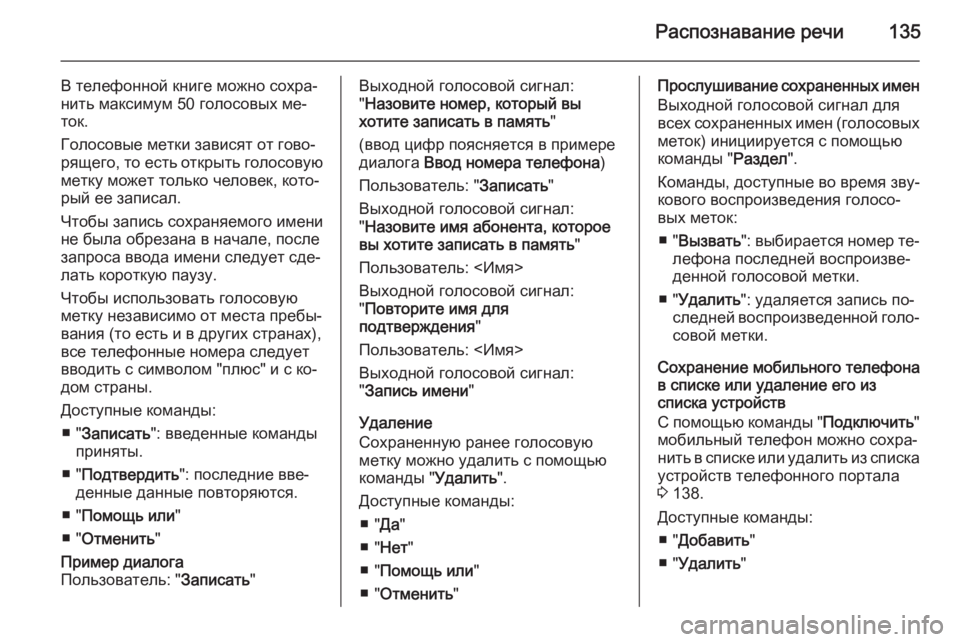
Распознавание речи135
В телефонной книге можно сохра‐
нить максимум 50 голосовых ме‐
ток.
Голосовые метки зависят от гово‐
рящего, то есть открыть голосовую
метку может только человек, кото‐ рый ее записал.
Чтобы запись сохраняемого имени
не была обрезана в начале, после
запроса ввода имени следует сде‐
лать короткую паузу.
Чтобы использовать голосовую
метку независимо от места пребы‐
вания (то есть и в других странах),
все телефонные номера следует
вводить с символом "плюс" и с ко‐
дом страны.
Доступные команды: ■ " Записать ": введенные команды
приняты.
■ " Подтвердить ": последние вве‐
денные данные повторяются.
■ " Помощь или "
■ " Отменить "Пример диалога
Пользователь: " Записать"Выходной голосовой сигнал:
" Назовите номер, который вы
хотите записать в память "
(ввод цифр поясняется в примере
диалога Ввод номера телефона )
Пользователь: " Записать"
Выходной голосовой сигнал:
" Назовите имя абонента, которое
вы хотите записать в память "
Пользователь: <Имя>
Выходной голосовой сигнал:
" Повторите имя для
подтверждения "
Пользователь: <Имя>
Выходной голосовой сигнал:
" Запись имени "
Удаление
Сохраненную ранее голосовую метку можно удалить с помощью
команды " Удалить".
Доступные команды: ■ " Да"
■ " Нет "
■ " Помощь или "
■ " Отменить "Прослушивание сохраненных имен
Выходной голосовой сигнал длявсех сохраненных имен (голосовых
меток) инициируется с помощью
команды " Раздел".
Команды, доступные во время зву‐
кового воспроизведения голосо‐
вых меток:
■ " Вызвать ": выбирается номер те‐
лефона последней воспроизве‐
денной голосовой метки.
■ " Удалить ": удаляется запись по‐
следней воспроизведенной голо‐ совой метки.
Сохранение мобильного телефона
в списке или удаление его из
списка устройств
С помощью команды "Подключить "
мобильный телефон можно сохра‐
нить в списке или удалить из списка
устройств телефонного портала
3 138.
Доступные команды: ■ " Добавить "
■ " Удалить "
Page 136 of 153
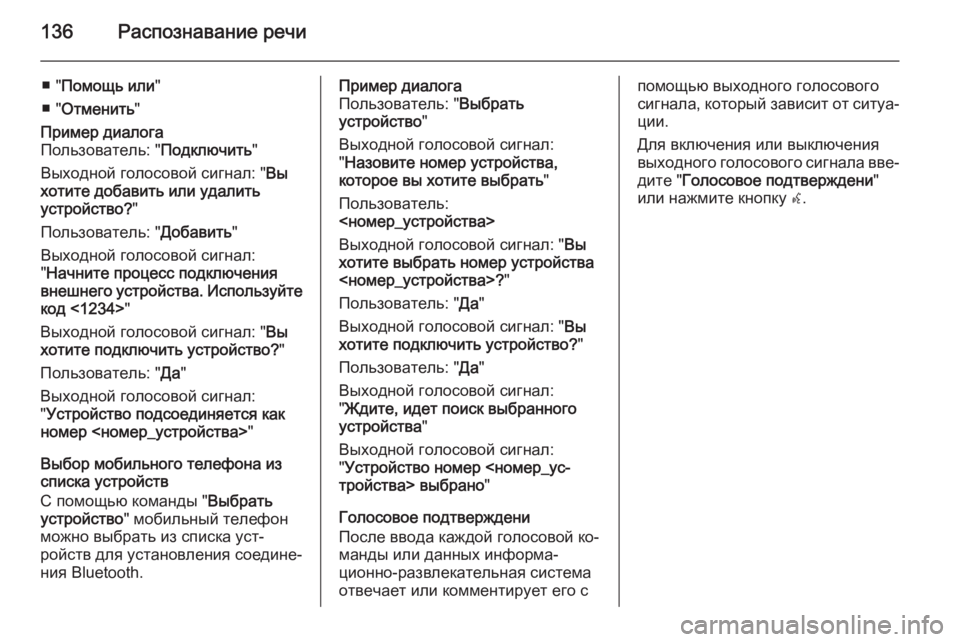
136Распознавание речи
■ "Помощь или "
■ " Отменить "Пример диалога
Пользователь: " Подключить"
Выходной голосовой сигнал: " Вы
хотите добавить или удалить
устройство? "
Пользователь: " Добавить"
Выходной голосовой сигнал:
" Начните процесс подключения
внешнего устройства. Используйте
код <1234> "
Выходной голосовой сигнал: " Вы
хотите подключить устройство? "
Пользователь: " Да"
Выходной голосовой сигнал:
" Устройство подсоединяется как
номер <номер_устройства> "
Выбор мобильного телефона из
списка устройств
С помощью команды " Выбрать
устройство " мобильный телефон
можно выбрать из списка уст‐
ройств для установления соедине‐
ния Bluetooth.
Пример диалога
Пользователь: " Выбрать
устройство "
Выходной голосовой сигнал:
" Назовите номер устройства,
которое вы хотите выбрать "
Пользователь:
<номер_устройства>
Выходной голосовой сигнал: " Вы
хотите выбрать номер устройства
<номер_устройства>? "
Пользователь: " Да"
Выходной голосовой сигнал: " Вы
хотите подключить устройство? "
Пользователь: " Да"
Выходной голосовой сигнал:
" Ждите, идет поиск выбранного
устройства "
Выходной голосовой сигнал:
" Устройство номер <номер_ус‐
тройства> выбрано "
Голосовое подтверждени
После ввода каждой голосовой ко‐
манды или данных информа‐
ционно-развлекательная система
отвечает или комментирует его спомощью выходного голосового сигнала, который зависит от ситуа‐ ции.
Для включения или выключения
выходного голосового сигнала вве‐
дите " Голосовое подтверждени "
или нажмите кнопку w.
Page 137 of 153
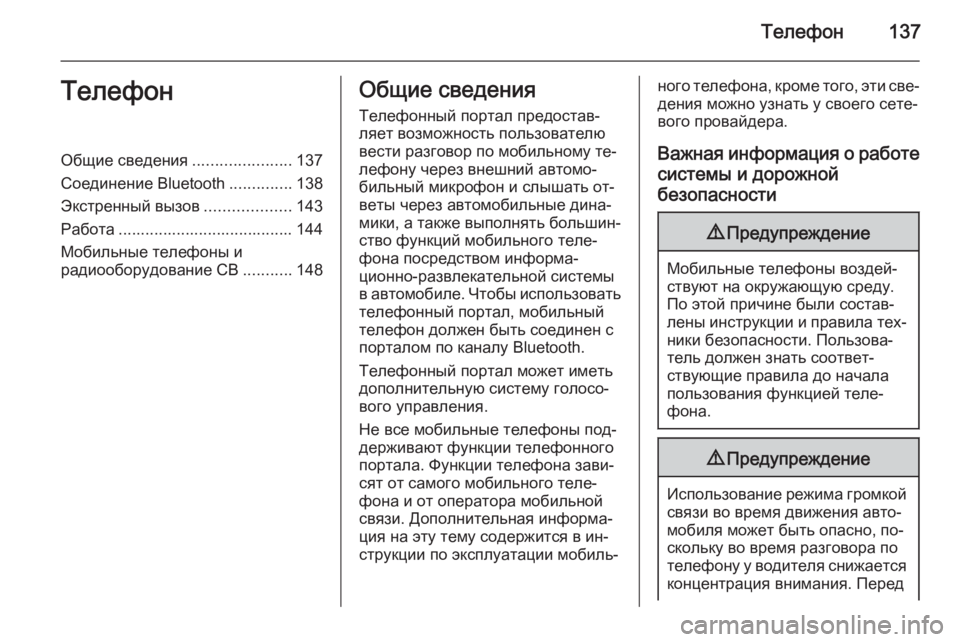
Телефон137ТелефонОбщие сведения......................137
Соединение Bluetooth ..............138
Экстренный вызов ...................143
Работа ....................................... 144
Мобильные телефоны и
радиооборудование CB ...........148Общие сведения
Телефонный портал предостав‐ляет возможность пользователю
вести разговор по мобильному те‐
лефону через внешний автомо‐
бильный микрофон и слышать от‐
веты через автомобильные дина‐
мики, а также выполнять большин‐
ство функций мобильного теле‐
фона посредством информа‐
ционно-развлекательной системы в автомобиле. Чтобы использовать
телефонный портал, мобильный
телефон должен быть соединен с
порталом по каналу Bluetooth.
Телефонный портал может иметь
дополнительную систему голосо‐
вого управления.
Не все мобильные телефоны под‐ держивают функции телефонного
портала. Функции телефона зави‐
сят от самого мобильного теле‐
фона и от оператора мобильной
связи. Дополнительная информа‐
ция на эту тему содержится в ин‐ струкции по эксплуатации мобиль‐ного телефона, кроме того, эти све‐ дения можно узнать у своего сете‐
вого провайдера.
Важная информация о работе
системы и дорожной
безопасности9 Предупреждение
Мобильные телефоны воздей‐
ствуют на окружающую среду.
По этой причине были состав‐
лены инструкции и правила тех‐ ники безопасности. Пользова‐
тель должен знать соответ‐
ствующие правила до начала
пользования функцией теле‐
фона.
9 Предупреждение
Использование режима громкой
связи во время движения авто‐
мобиля может быть опасно, по‐
скольку во время разговора по
телефону у водителя снижается концентрация внимания. Перед
Page 138 of 153
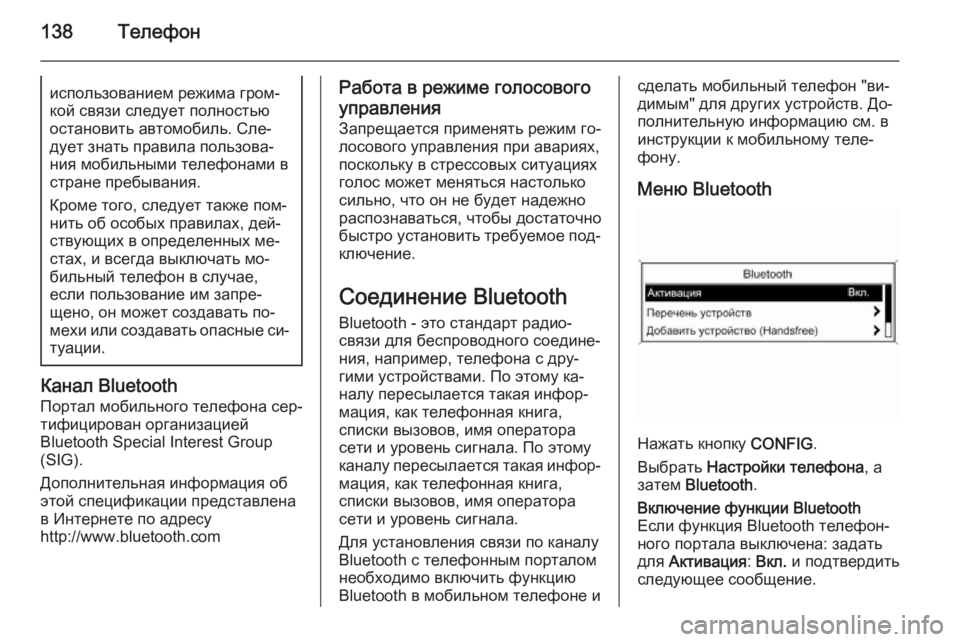
138Телефониспользованием режима гром‐
кой связи следует полностью
остановить автомобиль. Сле‐
дует знать правила пользова‐
ния мобильными телефонами в
стране пребывания.
Кроме того, следует также пом‐
нить об особых правилах, дей‐
ствующих в определенных ме‐
стах, и всегда выключать мо‐
бильный телефон в случае,
если пользование им запре‐
щено, он может создавать по‐
мехи или создавать опасные си‐ туации.
Канал Bluetooth
Портал мобильного телефона сер‐
тифицирован организацией
Bluetooth Special Interest Group
(SIG).
Дополнительная информация об
этой спецификации представлена
в Интернете по адресу
http://www.bluetooth.com
Работа в режиме голосового
управления
Запрещается применять режим го‐
лосового управления при авариях,
поскольку в стрессовых ситуациях
голос может меняться настолько
сильно, что он не будет надежно
распознаваться, чтобы достаточно
быстро установить требуемое под‐
ключение.
Соединение Bluetooth Bluetooth - это стандарт радио‐
связи для беспроводного соедине‐
ния, например, телефона с дру‐
гими устройствами. По этому ка‐
налу пересылается такая инфор‐
мация, как телефонная книга,
списки вызовов, имя оператора
сети и уровень сигнала. По этому
каналу пересылается такая инфор‐ мация, как телефонная книга,
списки вызовов, имя оператора
сети и уровень сигнала.
Для установления связи по каналу Bluetooth с телефонным порталом
необходимо включить функцию
Bluetooth в мобильном телефоне исделать мобильный телефон "ви‐
димым" для других устройств. До‐
полнительную информацию см. в
инструкции к мобильному теле‐
фону.
Меню Bluetooth
Нажать кнопку CONFIG.
Выбрать Настройки телефона , а
затем Bluetooth .
Включение функции Bluetooth
Если функция Bluetooth телефон‐
ного портала выключена: задать
для Активация : Вкл. и подтвердить
следующее сообщение.
Page 139 of 153
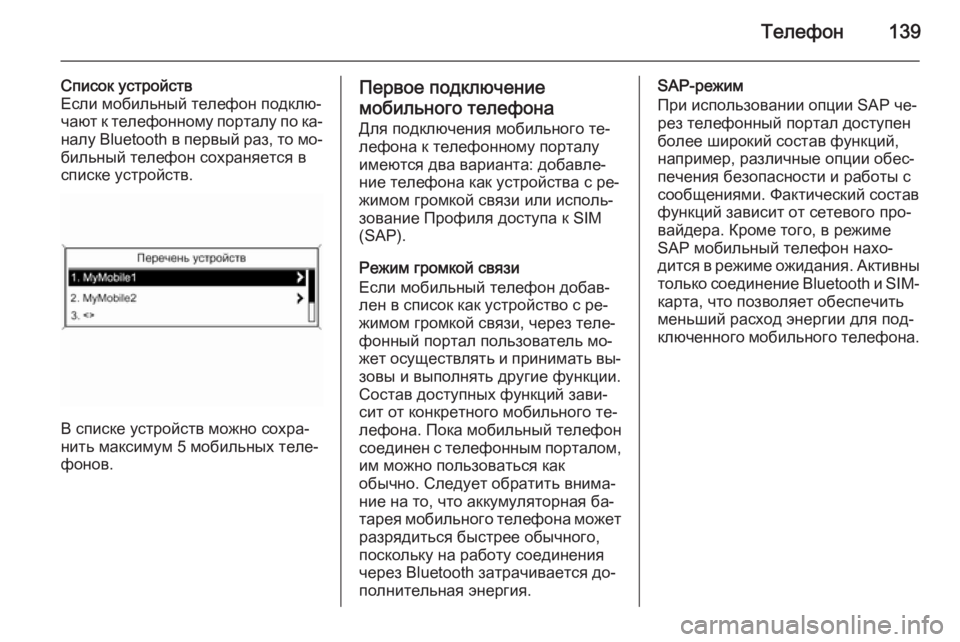
Телефон139
Список устройств
Если мобильный телефон подклю‐
чают к телефонному порталу по ка‐ налу Bluetooth в первый раз, то мо‐
бильный телефон сохраняется в
списке устройств.
В списке устройств можно сохра‐
нить максимум 5 мобильных теле‐
фонов.
Первое подключение
мобильного телефона
Для подключения мобильного те‐
лефона к телефонному порталу
имеются два варианта: добавле‐
ние телефона как устройства с ре‐
жимом громкой связи или исполь‐
зование Профиля доступа к SIM
(SAP).
Режим громкой связи
Если мобильный телефон добав‐
лен в список как устройство с ре‐
жимом громкой связи, через теле‐
фонный портал пользователь мо‐
жет осуществлять и принимать вы‐ зовы и выполнять другие функции.
Состав доступных функций зави‐
сит от конкретного мобильного те‐
лефона. Пока мобильный телефон
соединен с телефонным порталом, им можно пользоваться как
обычно. Следует обратить внима‐
ние на то, что аккумуляторная ба‐
тарея мобильного телефона может
разрядиться быстрее обычного,
поскольку на работу соединения
через Bluetooth затрачивается до‐
полнительная энергия.SAP-режим
При использовании опции SAP че‐ рез телефонный портал доступен
более широкий состав функций,
например, различные опции обес‐
печения безопасности и работы с
сообщениями. Фактический состав
функций зависит от сетевого про‐
вайдера. Кроме того, в режиме
SAP мобильный телефон нахо‐
дится в режиме ожидания. Активны
только соединение Bluetooth и SIM-
карта, что позволяет обеспечить
меньший расход энергии для под‐
ключенного мобильного телефона.
Page 140 of 153
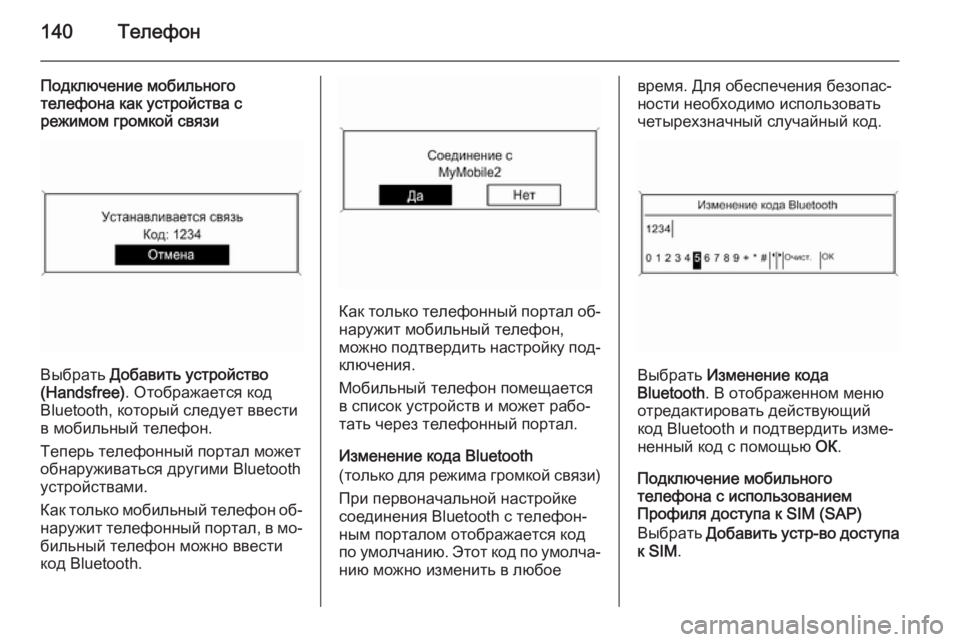
140Телефон
Подключение мобильного
телефона как устройства с
режимом громкой связи
Выбрать Добавить устройство
(Handsfree) . Отображается код
Bluetooth, который следует ввести
в мобильный телефон.
Теперь телефонный портал может
обнаруживаться другими Bluetooth
устройствами.
Как только мобильный телефон об‐
наружит телефонный портал, в мо‐ бильный телефон можно ввести
код Bluetooth.
Как только телефонный портал об‐
наружит мобильный телефон,
можно подтвердить настройку под‐
ключения.
Мобильный телефон помещается в список устройств и может рабо‐
тать через телефонный портал.
Изменение кода Bluetooth
(только для режима громкой связи)
При первоначальной настройке
соединения Bluetooth с телефон‐
ным порталом отображается код по умолчанию. Этот код по умолча‐
нию можно изменить в любое
время. Для обеспечения безопас‐
ности необходимо использовать
четырехзначный случайный код.
Выбрать Изменение кода
Bluetooth . В отображенном меню
отредактировать действующий
код Bluetooth и подтвердить изме‐
ненный код с помощью ОК.
Подключение мобильного
телефона с использованием
Профиля доступа к SIM (SAP)
Выбрать Добавить устр-во доступа
к SIM .